
これまでiPad airでBluetoothのキーボードを使って仕事をしていたので、リプレイスとしてiPad Pro 10.5を購入しました。
また、TRIADではリモートワークを採用しているので、外で仕事する機会が多く、wifiがつながらなかったりテザリングが面倒だったりするのでセルラー版を採用しました。
iPad Pro 10.5の仕様
今回選んだのは、iPad Pro 10.5シルバーのセルラー版です。
Wifiのない環境でもインターネットに繋げられるように、セルラー版を選択しました。
これまでのiPad Airでもセルラー版で、Wifi版よりは仕事で使いやすかったので同じ環境にしました。
一番迷ったのは容量です。
これまでのiPad Airは128GBで、実際に使用中していた容量は半分もいかないぐらいでした。これは、容量を気にしてあまり大きなファイルをローカルに保存しないようにしていたのもあり、そこまで容量がなくても良いかと思っていたからです。
同じぐらいの容量で良いかなと思っていましたが、ラインナップから128GBが消え64GBの次が256GBと512GBと容量がかなりアップしてしまいました。。。
必然的に選択肢が256GBしかないかなという状況だったので、今回は256GBを選択肢しました。
純正のキーボード Smart Keyboard

iPad Airの時は、Bluetoothのキーボードしか選択肢がなかったので、サードパーティ製のキーボードを利用していましたが、いちいちBluetoothを接続しなければならなかったり、接続が不安定だったり、キーボード事態を充電しなければならなかったりと、不満要素しかなかったです。
そのため、今回のiPad Proには純正のSmart Keyboardを利用しようと思いました。
専用のコネクタで接続され、Bluetoothのようにペアリングの必要もなく、充電をしなくても良いので理想的なキーボードだと思います。
懸念していたキーボードの打鍵感も、初代のMacBookのキーボードに慣れているので、特に気にならずむしろこのタイプのキーボードとしては、非常にタイピングがしやすいと個人的には思います。
今回からJIS配列のキーボードも発売されたのですが、iPad Airの時にUS配列のキーボードで慣れていたので、今回もUS配列を選択しました。
US配列だと日本語の入力がしづらいという意見も聞かれますが、MacではJIS配列を利用して自分としては特に問題ないかなと思います。正直なところ慣れの問題だけな気がします。
Apple Pencilの利用

Smart Keyboardと同様に使ってみたいなと思っていた、Apple Pencilも一緒に購入しました。
仕事がら打合せに行ったり、資料をもらって確認したりすることが多く、紙を持ち歩くのは荷物になるため避けたい事でした。
また、TRIADではリモートワークを採用しているので、オンライン上でのやり取りが多くなります。
アイデアの共有なども、デジタルツールがベースになるのですが、手書きのニュアンスを伝えるのが非常に難しいと感じていたので、デジタルで手書きができる環境が必要だと思いました。
これまでも、サードパーティのペンを利用していたのですが、入力のラグや細かな文字は書けないなど不満だらけで、買っては捨て買っては捨ての繰り返しでした。
Apple Pencilはさすがに純正だけあって、ラグもほとんどなくスムーズで手書きと遜色ないほど細かな文字も書けます。
高価なペンではありますが、その分の利用価値の方が高くコストパフォーマンスも良いと思います。
使用しているアプリケーション
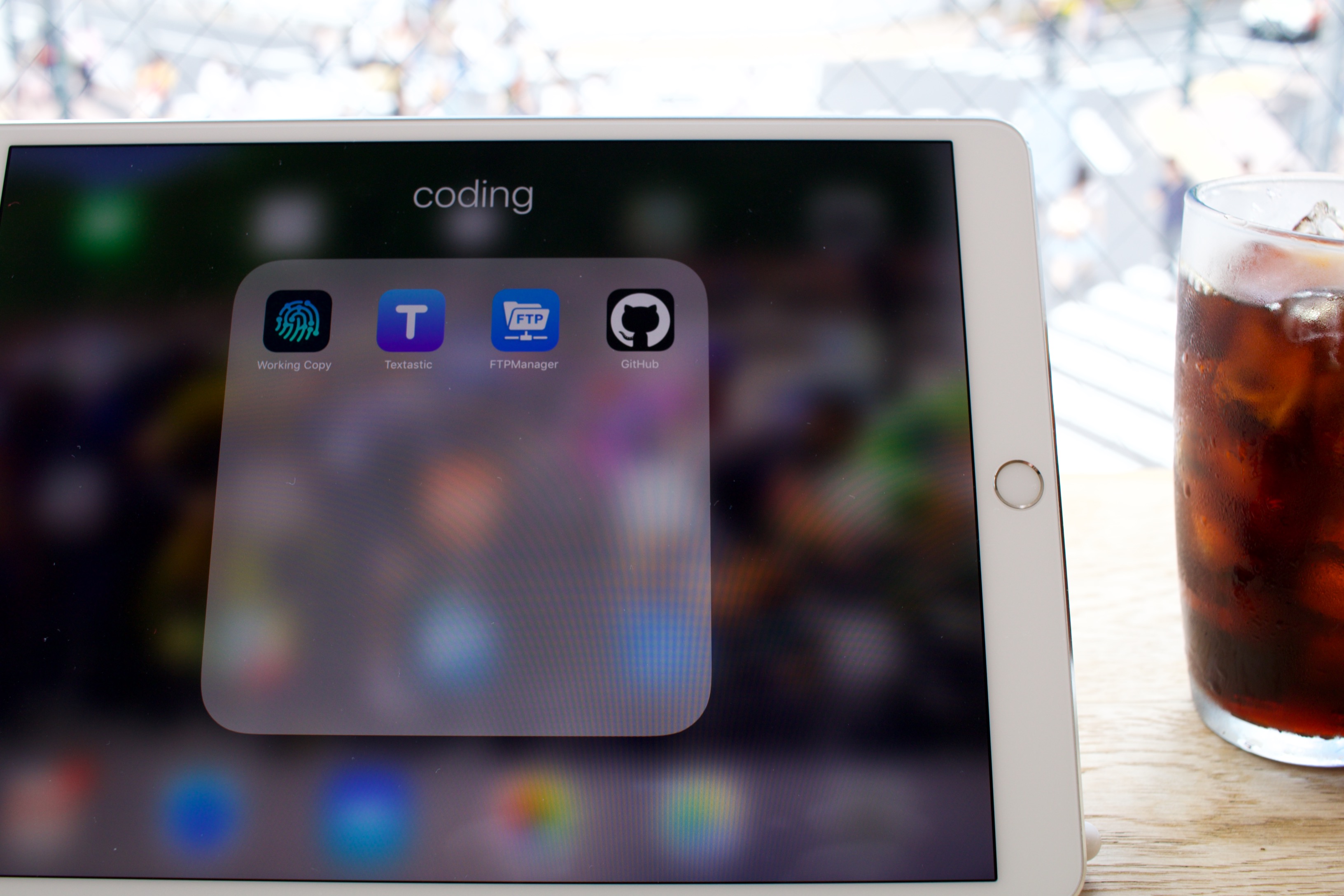
iPad Pro 10.5の仕事で利用しているアプリは下記になります。
- Working Copy
- Textastic
- FTP Manager
- Trello
- Slack
- Dropbox
- Google Drive
- Note Always
- iAnnotate
- iZip
- PSExpress
- iA Writer
iPad Proを利用する前からほとんど同じアプリを利用していましたが、Apple Pencilを活用できる「Note Always」が増えました。
このアプリはApple Pencilの良いところを全て引き出してくれ、操作感も他のアプリとは違って直感的に使えるところが気に入っています。
例えば、打合せの内容をNote Alwaysでメモして、その内容をそのままGoogle DriveやDropboxにPDFとして共有できます。TRIADのメンバーとの情報共有がスムーズになり、クラウドのファイル共有の利点も最大限に活かせるようになりました。
コーディング作業では、「Working Copy」でソースコードを管理しているGitHubと連携し、強力なエディタの「Textastic」でコーディングしFTPでテストサーバーにアップすることができます。FTPはファイルのアップ・ダウンロード程度はできるのですが、細かなパーミッション設定ができません。その時に、FTPManagerを利用してディレクトリに書き込み権限などを与えます。
この3つのアプリがあれば、とりあえずWordPressを利用したサイトを構築することができます。
デザインファイルを作業のしたりするのは難しいですが、投稿に使用する画像は「PSExpress」で作成してアップできます。
管理画面のスクリーンショットなどをiPad Proでキャプチャし、それをPSExpressでトリミングしてアップすれば、記事内の画像として活用できます。
その他のアプリも、クラウド環境を活用してiPad Proだけで完結しないように全てのデバイスでファイルを共有してシームレスに仕事ができるようにしています。
仕事で使えるか?
業務にiPad Proをメインとして利用できるかと言われれば、作業内容によって使えるという答えになります。
様々なアプリを駆使すれば、PC環境と同じように作業はできますが、アプリやサービスによってはiPad版に制限をかけていて、PCと同等の操作感が得られない時があります。
もちろん、ブラウザを利用してウェブサービスとして利用すれば良いのですが、せっかくのアプリが活用できないことになってしまいます。
マシンパワーは十分あるので、今後はアプリやサービスの対応具合によって、ラップトップの代替手段としての選択肢の一つにはなるかと思いますの。
秋ごろ登場予定のiOS11では、様々なアップデートが控えているようですので、次世代のOSでどうなるかも注目したいところです。


